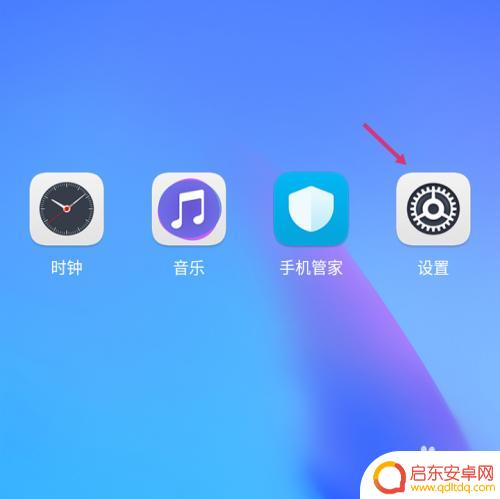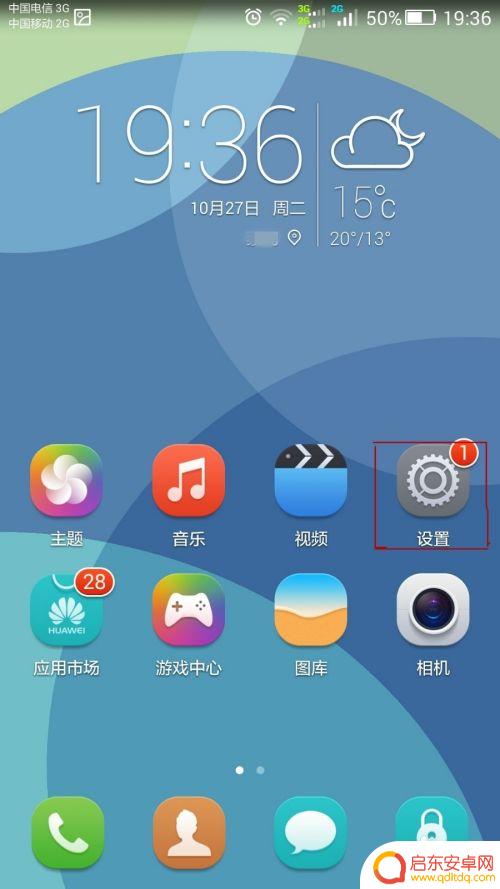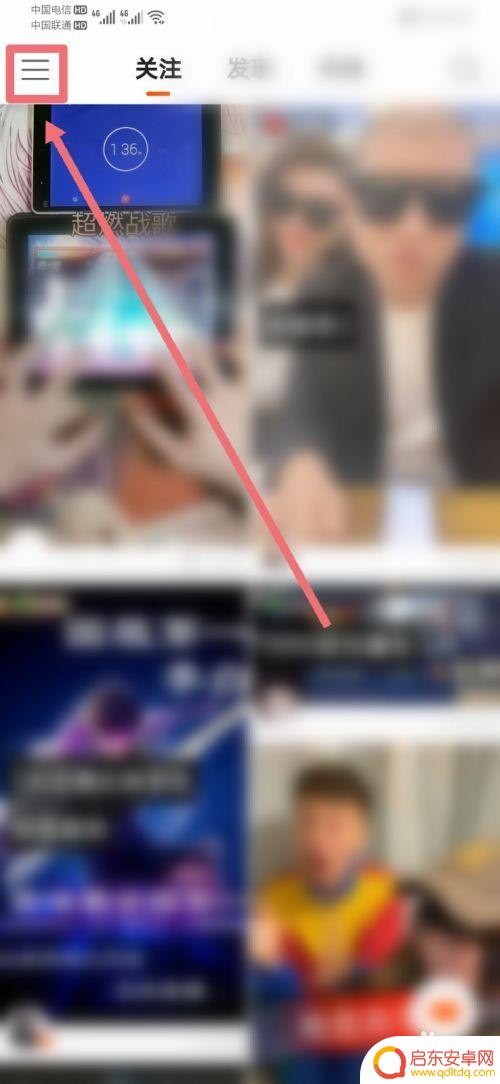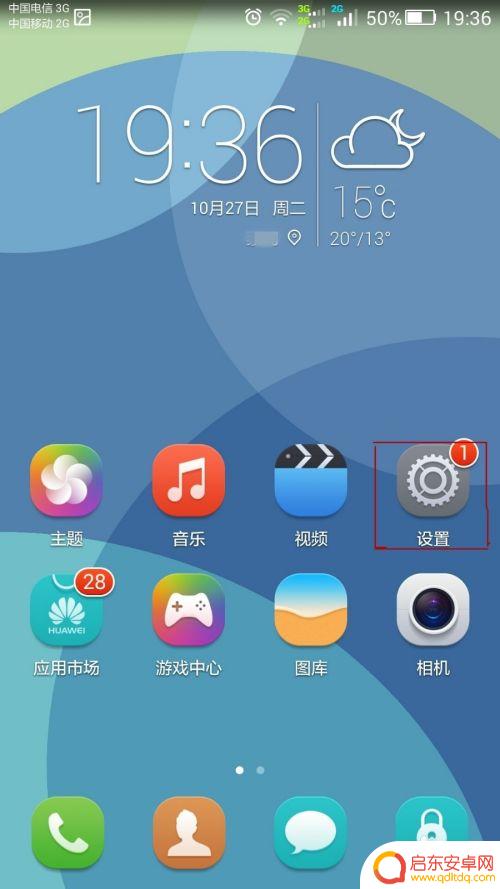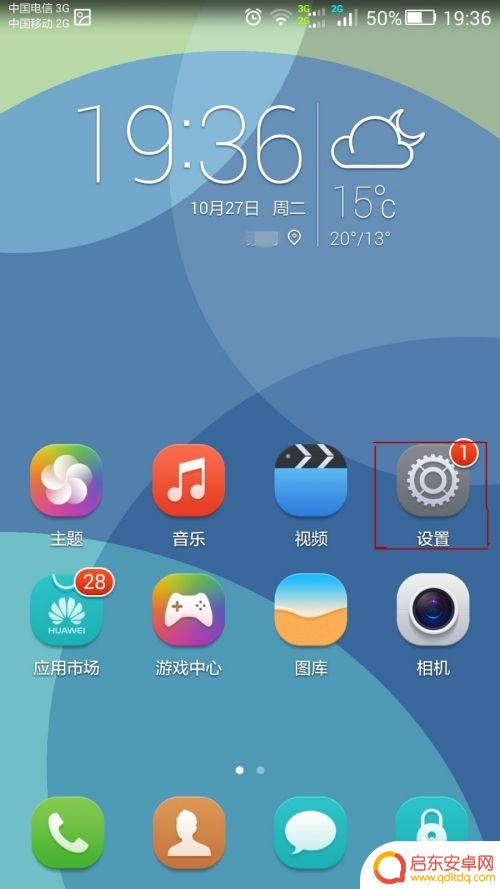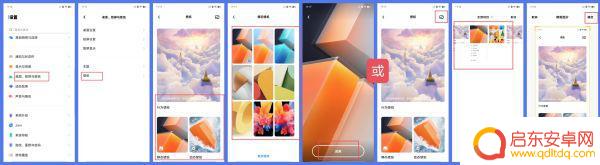手机导航栏如何移动桌面 华为手机导航栏设置方法
手机导航栏在我们日常使用中扮演着非常重要的角色,它帮助我们快速找到需要的应用和功能,华为手机提供了灵活的导航栏设置方法,让用户可以根据自己的习惯和需求来调整导航栏的位置和样式。接下来我们就来看看如何在华为手机上移动导航栏到桌面上,让手机操作更加便捷和高效。
华为手机导航栏设置方法
具体方法:
1.首先找到【设置】,点击进入。
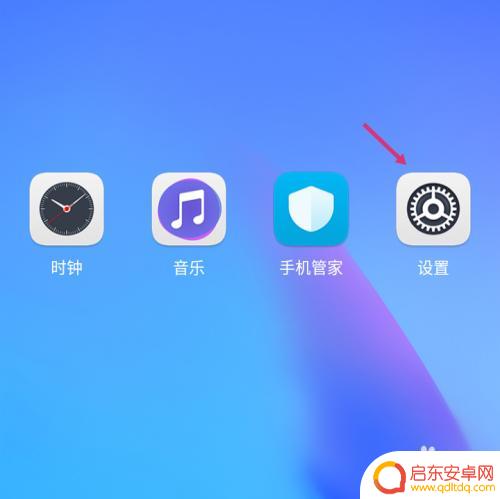
2.拉到最下方,选择【系统】。
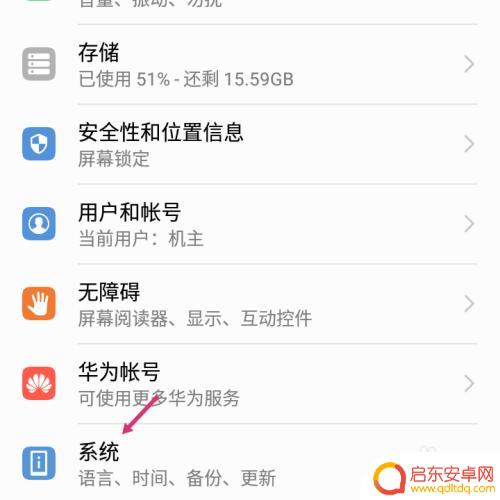
3.进入【系统】界面后,点击【导航栏】。
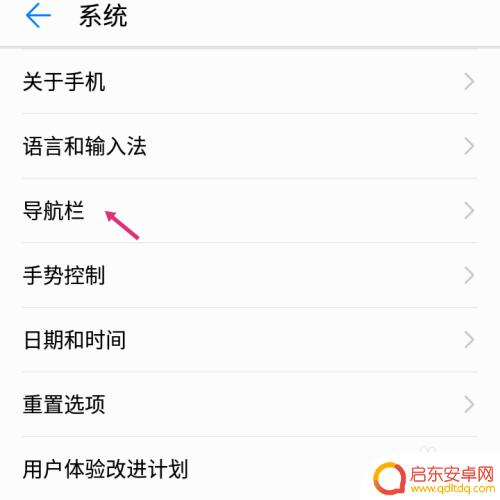
4.选择需要的【导航栏组合】。
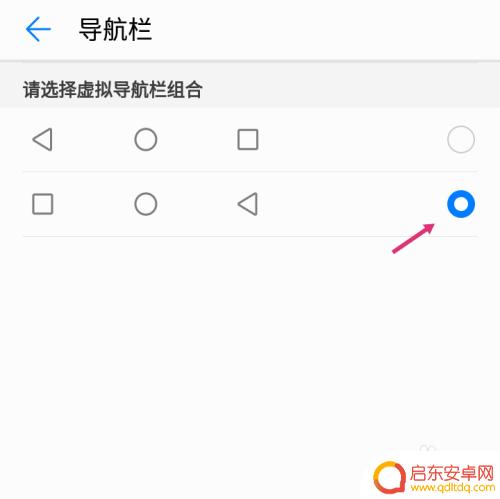
5.设置成功,对比之前底部的导航栏顺序就变了。
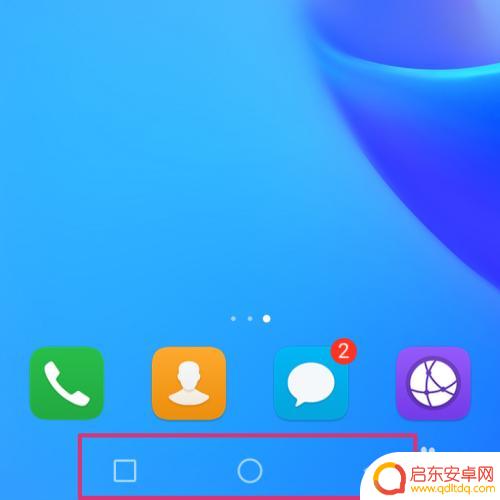
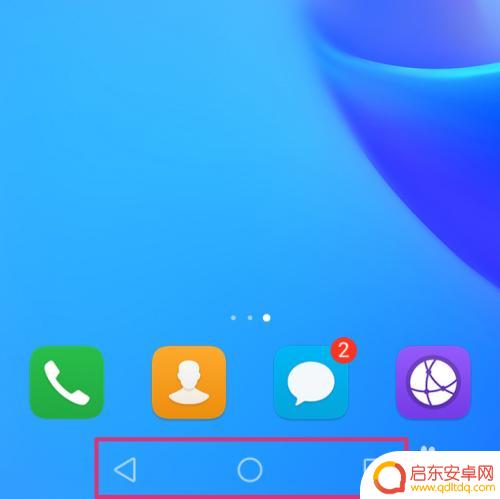
6.总结:
1.首先找到【设置】,点击进入。
2.拉到最下方,选择【系统】。
3.进入【系统】界面后,点击【导航栏】。
4.选择需要的【导航栏组合】。
5.设置成功,对比之前底部的导航栏顺序就变了。
以上是关于如何在手机桌面上移动导航栏的全部内容,如果你遇到了同样的问题,可以参考本文中介绍的步骤进行修复,希望这对大家有所帮助。
相关教程
-
荣耀手机怎么样设置导航栏 华为手机导航栏设置教程
荣耀手机作为华为旗下的品牌,一直以来都以其出色的性能和人性化的操作界面受到用户的青睐,在使用荣耀手机时,导航栏的设置是一个重要的方面,它不仅能够提高手机的操作便捷性,还能够满足...
-
手机 屏幕 导航 有框 如何在华为手机上设置屏幕下方的导航栏
在现代社会,手机已经成为人们生活中不可或缺的一部分,而手机屏幕的设计也逐渐演变出了多种形式,其中,屏幕下方的导航栏在手机使用过程中扮演着重要的角色,它能...
-
手机如何更改快手主页 快手主页导航栏设置方法
快手作为一款热门的短视频平台,用户量庞大,如何更改快手主页及设置导航栏成为用户关注的焦点,通过简单的操作,用户可以根据个人喜好和需求,自定义快手主页的展示内容和导航栏的设置,让...
-
手机最右侧的导航怎么取消 如何在华为手机上隐藏屏幕下方的导航栏
在现代社会中,手机已经成为我们生活的必备品之一,有时候我们可能会对手机屏幕下方的导航栏感到厌烦或者觉得它占据了太多的屏幕空间。如何取消华为手机上的屏幕下方导航栏呢?在本文中,我...
-
手机底部怎么隐藏 华为手机如何自动隐藏屏幕下方的导航栏
在现代社会中,手机已经成为人们生活中不可或缺的工具之一,手机屏幕底部的导航栏却常常让人感到困扰。针对这一问题,华为手机推出了一项创新功能,即自动隐藏屏幕下方的导航栏。通过这一功...
-
手机导航栏怎么设置壁纸(手机导航栏怎么设置壁纸图片)
大家好,关于手机导航栏怎么设置壁纸很多朋友都还不太明白,今天小编就来为大家分享关于手机导航栏怎么设置壁纸图片的内容,希望对各位有所帮助!1怎样自己设置壁纸手机若使用vivo手机,...
-
手机access怎么使用 手机怎么使用access
随着科技的不断发展,手机已经成为我们日常生活中必不可少的一部分,而手机access作为一种便捷的工具,更是受到了越来越多人的青睐。手机access怎么使用呢?如何让我们的手机更...
-
手机如何接上蓝牙耳机 蓝牙耳机与手机配对步骤
随着技术的不断升级,蓝牙耳机已经成为了我们生活中不可或缺的配件之一,对于初次使用蓝牙耳机的人来说,如何将蓝牙耳机与手机配对成了一个让人头疼的问题。事实上只要按照简单的步骤进行操...
-
华为手机小灯泡怎么关闭 华为手机桌面滑动时的灯泡怎么关掉
华为手机的小灯泡功能是一项非常实用的功能,它可以在我们使用手机时提供方便,在一些场景下,比如我们在晚上使用手机时,小灯泡可能会对我们的视觉造成一定的干扰。如何关闭华为手机的小灯...
-
苹果手机微信按住怎么设置 苹果手机微信语音话没说完就发出怎么办
在使用苹果手机微信时,有时候我们可能会遇到一些问题,比如在语音聊天时话没说完就不小心发出去了,这时候该怎么办呢?苹果手机微信提供了很方便的设置功能,可以帮助我们解决这个问题,下...